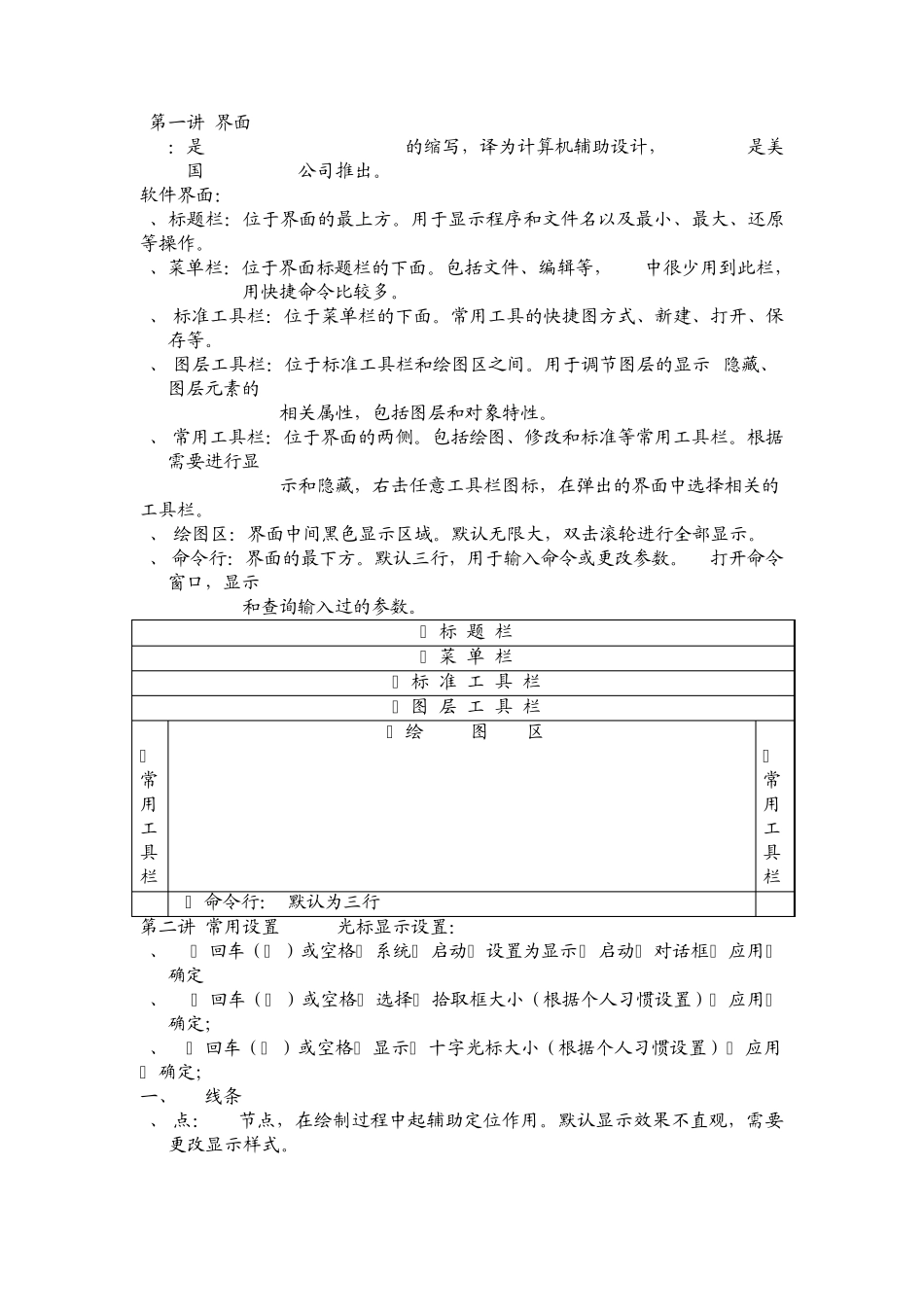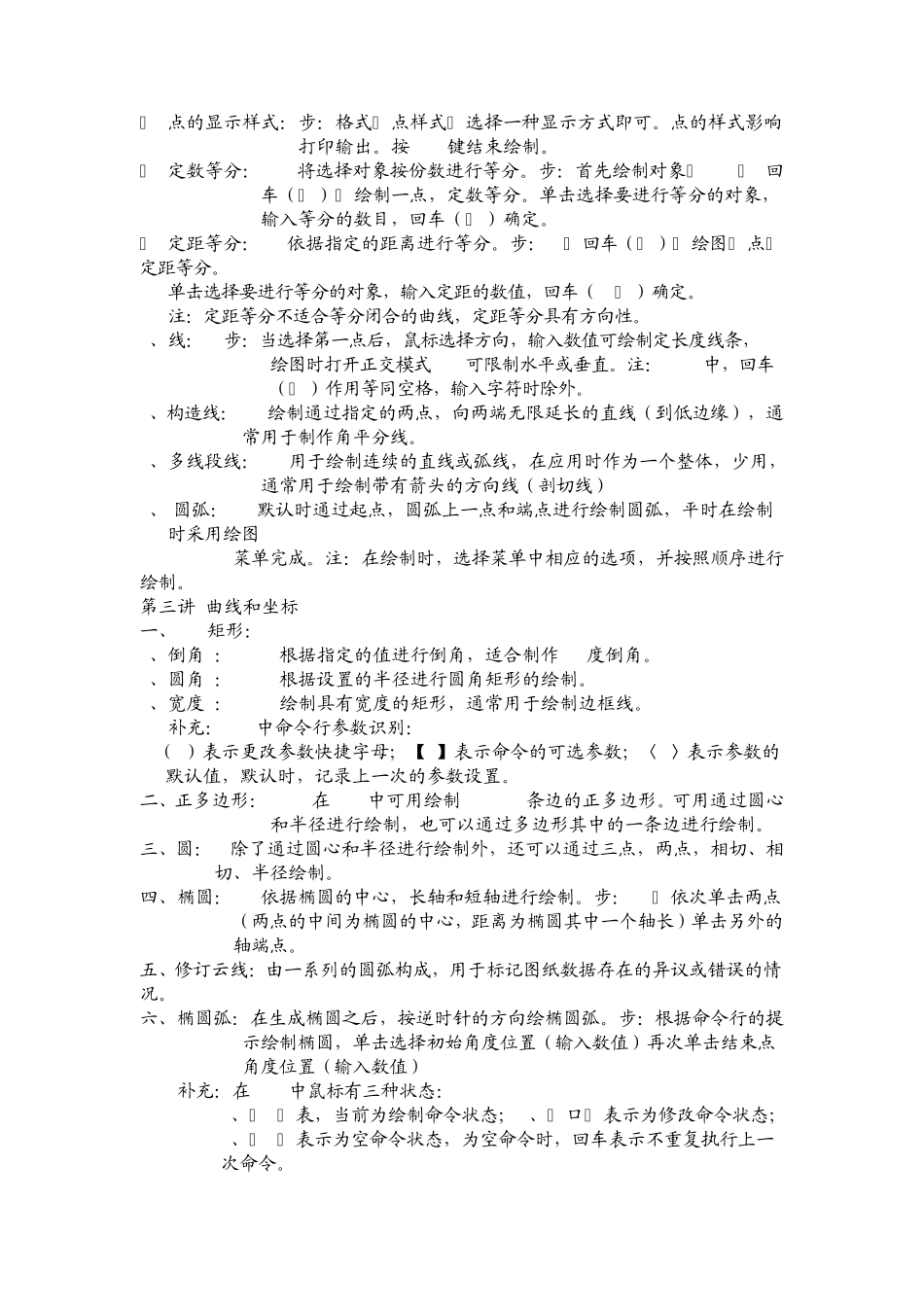第一讲 界面 CAD:是Computer Aided Design的缩写,译为计算机辅助设计,Auto CAD 是美国Auto Desk公司推出。 软件界面: 1、标题栏:位于界面的最上方。用于显示程序和文件名以及最小、最大、还原等操作。 2、菜单栏:位于界面标题栏的下面。包括文件、编辑等,CAD中很少用到此栏,用快捷命令比较多。 3、 标准工具栏:位于菜单栏的下面。常用工具的快捷图方式、新建、打开、保存等。 4、 图层工具栏:位于标准工具栏和绘图区之间。用于调节图层的显示/隐藏、图层元素的 相关属性,包括图层和对象特性。 5、 常用工具栏:位于界面的两侧。包括绘图、修改和标准等常用工具栏。根据需要进行显 示和隐藏,右击任意工具栏图标,在弹出的界面中选择相关的工具栏。 6、 绘图区:界面中间黑色显示区域。默认无限大,双击滚轮进行全部显示。 7、 命令行:界面的最下方。默认三行,用于输入命令或更改参数。F2打开命令窗口,显示 和查询输入过的参数。 1· 标 题 栏 2· 菜 单 栏 3· 标 准 工 具 栏 4· 图 层 工 具 栏 5 · 常 用 工 具栏 6· 绘 图 区 5 · 常 用 工 具栏 7· 命令行:(默认为三行) 第二讲 常用设置------光标显示设置:OP 1、 OP→ 回车(↙ )或空格→ 系统→ 启动→ 设置为显示“ 启动” 对话框→ 应用→确定 2、 OP→ 回车(↙ )或空格→ 选择→ 拾取框大小(根据个人习惯设置)→ 应用→确定; 3、OP→ 回车(↙ )或空格→ 显示→ 十字光标大小(根据个人习惯设置)→ 应用→ 确定; 一、 线条 1、 点:PO 节点,在绘制过程中起辅助定位作用。默认显示效果不直观,需要更改显示样式。 ⑴ 点的显示样式:步:格式→ 点样式→ 选择一种显示方式即可。点的样式影响打印输出。按ESC键结束绘制。 ⑵ 定数等分:div 将选择对象按份数进行等分。步:首先绘制对象→ div→ 回车(↙ )→ 绘制一点,定数等分。单击选择要进行等分的对象,输入等分的数目,回车(↙ )确定。 ⑶ 定距等分:me 依据指定的距离进行等分。步:me→ 回车(↙ )→ 绘图→ 点→定距等分。 单击选择要进行等分的对象,输入定距的数值,回车(↙ )确定。 注:定距等分不适合等分闭合的曲线,定距等分具有方向性。 2、线:L 步:当选择第一点后,鼠标选择方向,输入数值可绘制定长度线条,绘图时打开正交模式F8可限制水平或垂直。注:CAD...